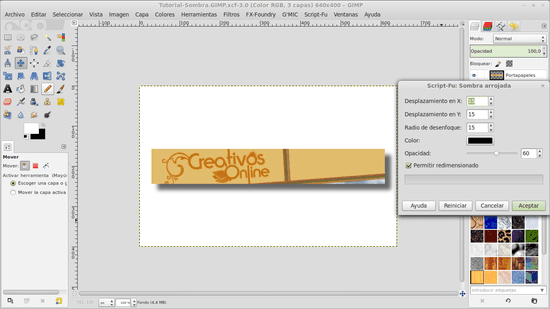
Para Muchos, GIMP je preferovanou alternativou, pokud jde o software pro úpravu obrázků podobný Photoshopu. Jedná se o velmi kompletní bezplatný program a realitou je, že obsahuje několik nástrojů a funkcí, které umožňují vysoce kvalitní výsledky v několika krocích. Například níže uvidíme, jak přidat stínový efekt k obrázkům nebo dokonce k textu a vytvořit velmi atraktivní trojrozměrnou iluzi.
Nejprve musíme otevřít obrázek, na který chceme použít efekt stínu, nebo v případě potřeby vytvořit dokument požadované dimenze, pokud budeme pracovat na textu.
Jakmile jsme naložili obrázek na GIMPu, co následuje, je poměrně jednoduché, nicméně v závislosti na tom, co chceme udělat, mohou být nutné další kroky.
Pokud chceme pouze stínovat obraz při zachování jeho pozadí, musíme jít do nabídky „Filtry“, kliknout na „Světla a stíny“ a nakonec na „Vržit stín“.
V tabulce zobrazené níže budeme mít několik hodnot ke konfiguraci souvisejících s posunem stínu v X nebo Y, kromě poloměru rozostření, barvy stínu a jeho neprůhlednosti.
Tyto hodnoty jsou na uživateli, ale doporučuje se, aby hodnoty posunu v X a Y byly podobné nebo alespoň ne tak odlišné, zatímco opacita a poloměr mohou zůstat nezměněny.
Jakmile jsou provedeny odpovídající úpravy, jednoduše musíme kliknout na „OK“, abychom aplikovali stín na náš obrázek.
Můžeme také eliminovat pozadí obrázku a poté použít stínový efekt na jeho obrys a později jej uložit jako obrázek PNG.